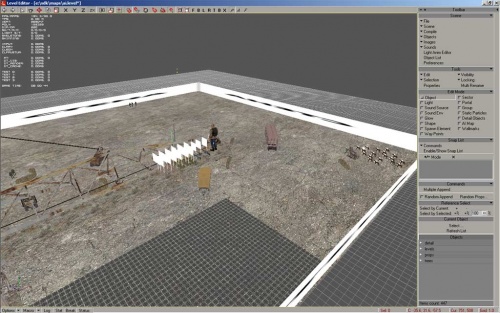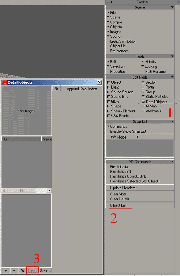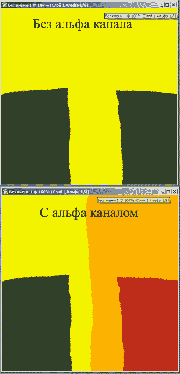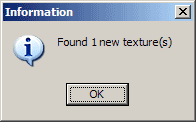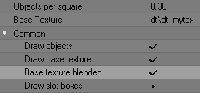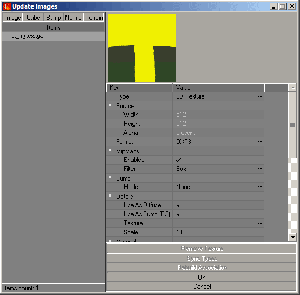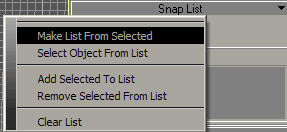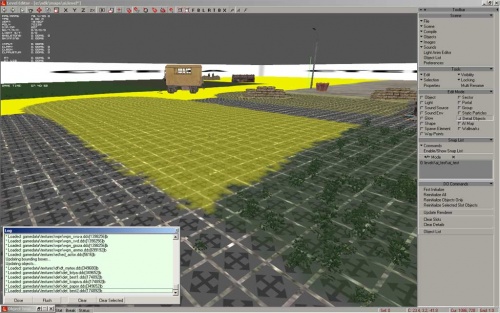Глобальное озеленение, добавляем траву на уровень — различия между версиями
Материал из S.T.A.L.K.E.R. Inside Wiki
Neo (обсуждение | вклад) |
|||
| (не показаны 15 промежуточные версии 4 участников) | |||
| Строка 1: | Строка 1: | ||
| − | + | {|align=right | |
| + | |''Автор:'' '''[[Участник:Neo|Neo][]]''' | ||
| + | |} | ||
__TOC__ | __TOC__ | ||
| − | В данном туториале я попытаюсь научить вас работать с детальными объектами. Пока это только трава | + | В данном туториале я попытаюсь научить вас работать с детальными объектами. Пока это только трава и листья, но можно добавить мусор, который был в первых билдах, |
| + | но, конечно, при наличии соответствующих моделей. | ||
== Теория == | == Теория == | ||
| − | [[ | + | В комплекте пакета SDK идёт уже откомпилированный и настроенный список детальных объектов([[Detail List]]), файл SDK/rawdata/detail_list.dti. Смысл Detail List заключается в привязке детальных объектов к цвету нарисованной особым образом текстуры, которая определяет положение и тип детального объекта на уровне. |
| + | |||
| + | '''''Структура текстуры:''''' | ||
| + | *Цвет - определяет типа объекта в соответствии с Detail List. | ||
| + | *Альфа канал - определяет плотность объектов. | ||
| + | Не люблю теорию, поэтому переходим к практике, лучше один раз сделать, чем сто раз прочитать :) | ||
| + | |||
| + | == Практика == | ||
| + | Надеюсь у вас уже есть свой уровень на который вы хотите добавить траву и листья, я возьму свой тестовый уровень. | ||
| + | [[Изображение:SDK Level-Editor.jpg|thumb|500px|left|Level Editor с загруженным уровнем]] | ||
| + | <br clear="both" /> | ||
| + | |||
| + | === Рисуем детальную текстуру === | ||
| + | [[Изображение:SDK-Deatil-List-Load.gif|thumb|left|Загрузка списка детальных объектов]] | ||
| + | [[Изображение:SDK-Details-Texture.gif|thumb|Детальная текстура]] | ||
| + | Первым делом надо нарисовать детальную текстуру для своего уровня, для чего она смотри в разделе "Теория". | ||
| + | Перед тем как начать рисовать, узнаем какими же цветами мы можем рисовать, для этого: | ||
| + | |||
| + | 1. В Level Editore переключимся на режим редактирования детальных объектов;<br> | ||
| + | 2. В группе DO Commands, нажмём Object List. Откроется редактор Detail Objects;<br> | ||
| + | 3. Загрузим уже настроенный список деталей(SDK/rawdata/detail_list.dti). | ||
| + | |||
| + | После загрузки списка в правой колонке вы увидите цвета и соответствующие им объекты, можно создавать новые цвета и им присваивать произвольные объекты, это даёт возможность иметь различные объекты в любых сочетаниях. | ||
| + | Ну что ж, теперь мы знаем какому цвету что соответствует можем приступить и к рисованию. Запустим Photoshop, создадим новый файл размером 512х512. Вообще размер может быть любым кратным степени двойки, т.е. 128х128, 512х512, 1024х1024 и т.д. | ||
| + | |||
| + | Начинаем рисовать расположение объектов на уровне в соответствии с тем цветом, который назначен в редакторе Detail Objects. Напомню, что альфа канал отвечает за плотность объектов. | ||
| + | Мой вариант текстуры можно увидеть справа(рисовал для наглядности). | ||
| + | |||
| + | Сохраняем получившуюся текстуру в папку SDK/import в формате Targa(TGA - 32bit/px, без сжатия). | ||
| + | <br clear="both" /> | ||
| + | === Применяем детальную текстуру к уровню === | ||
| + | {|align=left | ||
| + | |[[Изображение:SDK-Find-new-texture.gif|thumb|left|200px|Редактор нашёл текстуру]] | ||
| + | |- | ||
| + | |[[Изображение:SDK-Properties-DO.gif|thumb|200px|left|Свойства детальных объектов]] | ||
| + | |} | ||
| + | [[Изображение:SDK-Update-Image-Dialog.gif|thumb|300px|Диалог импорта текстур]] | ||
| + | |||
| + | Переходим к работе с Level Editor-ом. Сначала добавим нашу текстуру в редактор, Images -> Check New Textures. Данная команда заставляет редактор просмотреть папку SDK/Import и добавить новые файлы в Texture List. | ||
| + | Не меняя ничего в диалоге импорта текстур нажимаем ОК. Всё теперь наша карта есть в списке текстур редактора. | ||
| + | Напоминаю, что редактор должен быть в режиме работы с детальными объектами. | ||
| + | |||
| + | Лезем Tools->Properties, либо просто нажимаем "Enter", если не меняли настройки горячих клавиш. В свойствах детальных объектов нам необходимо выбрать в качестве базовой текстуры нашу, щёлкаем по полю Base Texture. | ||
| + | Откроется диалог Select Texture, в котором находим нашу текстуру. | ||
| + | <!--[[Изображение:SDK-Select-texture-Dialog.gif|thumb|300px|center|Диалог Select Texture]]--> | ||
| + | <br clear="both" /> | ||
| + | [[Изображение:SDK-Fill-Snap-List.gif|frame|Snap List -> Commands -> Make List From Selected]] | ||
| + | Теперь переключаемся на режим редактирования Object, выбираем объекты, которые хотим покрыть детальными объектами, т.е. в нашем примере, что на данном этапе выберем, то и будет покрыто травой. Переключаемся обратно в режим редактирования Detail Objects, необходимо заполнить Snap List, для этого даём команду Snap List -> Commands -> Make List From Selected. | ||
| + | |||
| + | Список заполнен, проводим первую инициализацию(DO Commands -> First Initialize). В итоге у нас должно получиться что-то типа того, что изображено на левом скриншоте ниже, я специально вставил скрин исходника текстуры для сравнения. | ||
| + | |||
| + | Работа закончена, осталось собрать и откомпилировать уровень. | ||
| + | <br clear="both" /> | ||
| + | {| | ||
| + | |[[Изображение:SDK Level-Editor DO.jpg|thumb|500px|Вид на наш уровень сверху]] | ||
| + | |[[Изображение:SDK Level-Editor DO zoom.jpg|thumb|500px|Более близкий взгляд]] | ||
| + | |} | ||
| + | |||
| + | == Компиляция == | ||
| + | Компиляция детальных объектов осуществляется компилятором xrDO_light. Т.е. после сборки уровня(Compile -> Build) компилируется уровень(xrLC), а потом просчитывается освещение для детальных объектов(xrDO_light). Таким образом, если пришлось поменять что-то в детальных объектах, нет необходимости заново компилировать уровень, достаточно просчитать освещение детальных объектов и всё, т.е. Compile -> Make Detail + xrDO_light | ||
| + | |||
| + | Вот как это выглядит в игре. | ||
| + | {| | ||
| + | |[[Изображение:Ss pavel 06-12-07 03-13-49 (ai).jpg|thumb|400px|Детальные объекты в игре]] | ||
| + | |[[Изображение:Ss pavel 06-12-07 03-15-39 (ai).jpg|thumb|400px|Разная плотность детальных объектов]] | ||
| + | |} | ||
| + | |||
| + | [[Категория: SDK]] | ||
Текущая версия на 11:46, 27 ноября 2016
| Автор: Neo][ |
Содержание
В данном туториале я попытаюсь научить вас работать с детальными объектами. Пока это только трава и листья, но можно добавить мусор, который был в первых билдах, но, конечно, при наличии соответствующих моделей.
Теория
В комплекте пакета SDK идёт уже откомпилированный и настроенный список детальных объектов(Detail List), файл SDK/rawdata/detail_list.dti. Смысл Detail List заключается в привязке детальных объектов к цвету нарисованной особым образом текстуры, которая определяет положение и тип детального объекта на уровне.
Структура текстуры:
- Цвет - определяет типа объекта в соответствии с Detail List.
- Альфа канал - определяет плотность объектов.
Не люблю теорию, поэтому переходим к практике, лучше один раз сделать, чем сто раз прочитать :)
Практика
Надеюсь у вас уже есть свой уровень на который вы хотите добавить траву и листья, я возьму свой тестовый уровень.
Рисуем детальную текстуру
Первым делом надо нарисовать детальную текстуру для своего уровня, для чего она смотри в разделе "Теория". Перед тем как начать рисовать, узнаем какими же цветами мы можем рисовать, для этого:
1. В Level Editore переключимся на режим редактирования детальных объектов;
2. В группе DO Commands, нажмём Object List. Откроется редактор Detail Objects;
3. Загрузим уже настроенный список деталей(SDK/rawdata/detail_list.dti).
После загрузки списка в правой колонке вы увидите цвета и соответствующие им объекты, можно создавать новые цвета и им присваивать произвольные объекты, это даёт возможность иметь различные объекты в любых сочетаниях. Ну что ж, теперь мы знаем какому цвету что соответствует можем приступить и к рисованию. Запустим Photoshop, создадим новый файл размером 512х512. Вообще размер может быть любым кратным степени двойки, т.е. 128х128, 512х512, 1024х1024 и т.д.
Начинаем рисовать расположение объектов на уровне в соответствии с тем цветом, который назначен в редакторе Detail Objects. Напомню, что альфа канал отвечает за плотность объектов. Мой вариант текстуры можно увидеть справа(рисовал для наглядности).
Сохраняем получившуюся текстуру в папку SDK/import в формате Targa(TGA - 32bit/px, без сжатия).
Применяем детальную текстуру к уровню
Переходим к работе с Level Editor-ом. Сначала добавим нашу текстуру в редактор, Images -> Check New Textures. Данная команда заставляет редактор просмотреть папку SDK/Import и добавить новые файлы в Texture List. Не меняя ничего в диалоге импорта текстур нажимаем ОК. Всё теперь наша карта есть в списке текстур редактора. Напоминаю, что редактор должен быть в режиме работы с детальными объектами.
Лезем Tools->Properties, либо просто нажимаем "Enter", если не меняли настройки горячих клавиш. В свойствах детальных объектов нам необходимо выбрать в качестве базовой текстуры нашу, щёлкаем по полю Base Texture.
Откроется диалог Select Texture, в котором находим нашу текстуру.
Теперь переключаемся на режим редактирования Object, выбираем объекты, которые хотим покрыть детальными объектами, т.е. в нашем примере, что на данном этапе выберем, то и будет покрыто травой. Переключаемся обратно в режим редактирования Detail Objects, необходимо заполнить Snap List, для этого даём команду Snap List -> Commands -> Make List From Selected.
Список заполнен, проводим первую инициализацию(DO Commands -> First Initialize). В итоге у нас должно получиться что-то типа того, что изображено на левом скриншоте ниже, я специально вставил скрин исходника текстуры для сравнения.
Работа закончена, осталось собрать и откомпилировать уровень.
Компиляция
Компиляция детальных объектов осуществляется компилятором xrDO_light. Т.е. после сборки уровня(Compile -> Build) компилируется уровень(xrLC), а потом просчитывается освещение для детальных объектов(xrDO_light). Таким образом, если пришлось поменять что-то в детальных объектах, нет необходимости заново компилировать уровень, достаточно просчитать освещение детальных объектов и всё, т.е. Compile -> Make Detail + xrDO_light
Вот как это выглядит в игре.